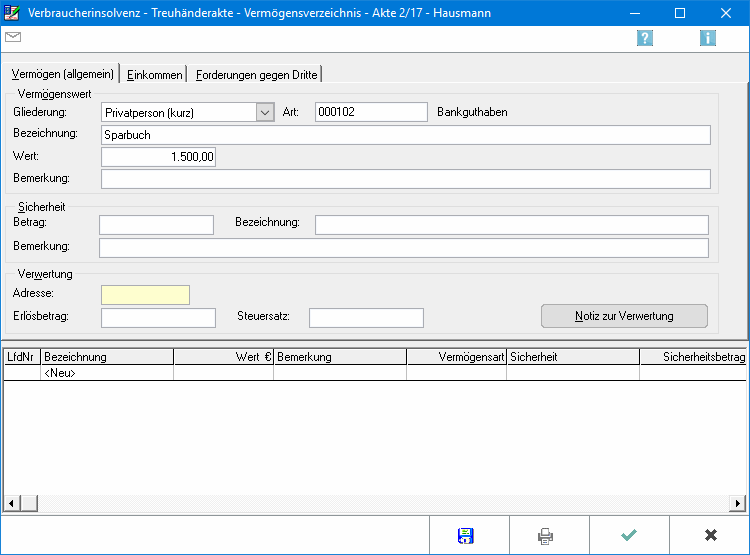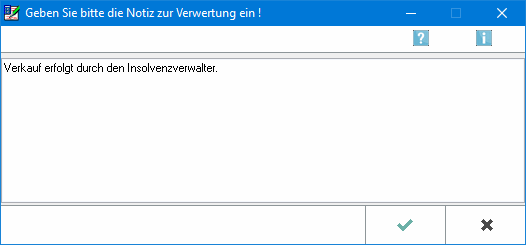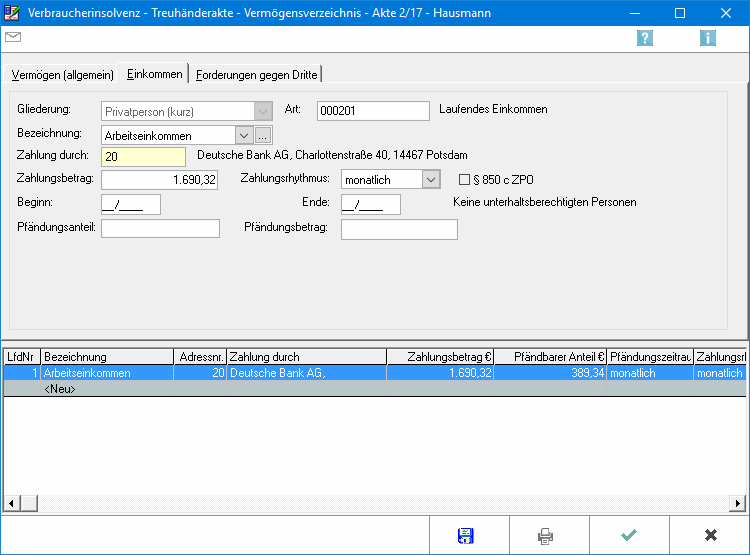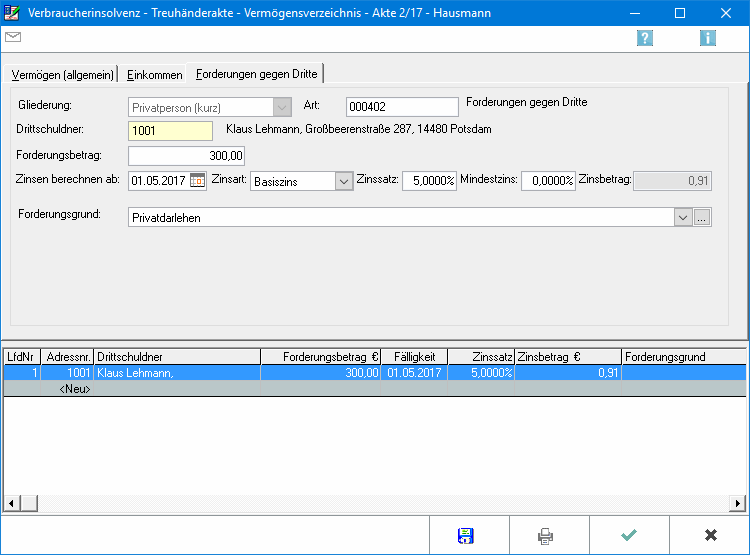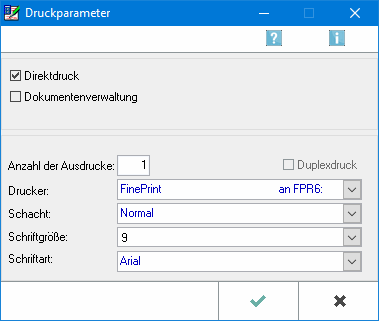Allgemeines
Im Vermögensverzeichnis werden Einkünfte, Forderungen und das sonstige Vermögen des Schuldners angegeben.
Funktionen in der Toolbar
Senden
Das Vermögensverzeichnis kann per E-Mail versendet werden.
Funktionen im Bearbeitungsbereich
Vermögen (allgemein)
Vermögenswert
Gliederung
Über die Einstellungen der Verbraucherinsolvenz lässt sich der Kontenplan wählen, der angezeigt werden soll.
Art
Die Art des Vermögens wird ausgewählt und die zugehörige Gliederungsnummer eingegeben. Wenn die Gliederungsnummer unbekannt ist, wird mit ENTER die Vermögensgliederung. aufgerufen
Bezeichnung
Die Bezeichnung des Vermögens wird eingegeben.
Wert
Der Wert des Vermögens wird eingegeben.
Bemerkung
Eine Bemerkung zum Vermögen kann eingetragen werden.
Siherheit
Betrag
Der Wert der Sicherheit wird eingetragen.
Bezeichnung
Die Bezeichnung der Sicherheit wird eingetragen.
Bemerkung
Eine Bemerkung zur eingetragenenen Sicherheit kann eingegeben werden.
Verwertung
Adresse
Die Adressnummer des Erwerbers des Vermögens wird eingegeben.
Erlösbetrag
Der Erlösbetrag aus der Verwertung wird eingegeben.
Steuersatz
Der Steuersatz der Verwertung wird eingegeben.
Notiz zur Verwertung
Bemerkungen zur Verwertung können notiert werden.
Tabelle des erfassten Vermögens
Die gespeicherten Angaben zum Vermögen werden angezeigt. Soll eine bereits gespeicherte Eingabe im Vermögensverzeichnis wieder gelöscht werden, wird die entsprechende Zeile markiert, das Kontextmenü geöffnet und Löschen bestätigt.
Einkommen
Das Einkommen des Schuldners wird angegeben, z. B. Arbeitseinkommen oder Dividenden.
Gliederung
Der Kontenplan wird angezeigt, nach dem die Vermögensgliederung erfolgen soll. Über Einstellungen, Insolvenz lassen sich die Kontenpläne wählen.
Art
Die Art des Vermögens wird ausgewählt und die zugehörige Gliederungsnummer eingegeben. Wenn die Gliederungsnummer unbekannt ist, wird mit ENTER die Vermögensgliederung. aufgerufen
Bezeichnung
Aus der Auswahlliste wird die Bezeichnung des Einkommens gewählt oder die Bezeichnung wird manuell eingegeben. Mit ![]() öffnet sich der Editiermodus, wo die Textvorschläge der Auswahlliste bearbeitet, gelöscht oder neue, eigene Vorschläge hinzugefügt werden können.
öffnet sich der Editiermodus, wo die Textvorschläge der Auswahlliste bearbeitet, gelöscht oder neue, eigene Vorschläge hinzugefügt werden können.
Zahlung durch
Bei Zahlung durch wird die Adressnummer des Drittschuldners eingegeben, z. B. die Adressnummer des Arbeitgebers, wenn es sich um Arbeitseinkommen handelt.
Zahlungsbetrag
Der Zahlungsbetrag wird eingegeben.
Zahlungsrhythmus / § 850c ZPO
Der Zahlungsrhythmus wird ausgewählt, in dem das Einkommen gezahlt wird. Zusätzlich wird festgelegt, ob das pfändbare Einkommen gemäß § 850c ZPO berechnet werden soll. Soll das pfändbare Einkommen nicht vom Programm berechnet werden, können unter Pfändungsanteil und Pfändungsbetrag manuelle Eingaben vorgenommen werden.
Beginn / Ende / Unterhaltsberechtigte Personen
Im Muster MM/JJJJ, also z. B. 01/2013 für Januar 2013, wird der Monat angegeben, mit dem die Zahlung aufgenommen wurde, und ggf. auch der Monat einschließlich, bis zu dem eine Zahlung erfolgt ist. Wird kein Ende eingetragen, erfolgt die Berechnung des pfändbaren Einkommens jeweils bis zum aktuellen Tagesdatum.
Pfändungsanteil /Pfändungsbetrag
Ist unter § 850c ZPO festgelegt, dass der pfändbare Betrag nicht vom Programm berechnet werden soll, kann dieser unter Pfändungsbetrag manuell eingetragen werden. Den Pfändungsanteil weist das Programm entsprechend aus. Der Pfändungsanteil kann auch umgekehrt eingegeben und der Pfändungsbetrag vom Programm ausgewiesen werden.
Tabelle erfassstes Einkommen
Das erfasste Einkommen wird aufgelistet. Im Kontextmenü kann mit Löschen ein Eintrag gelöscht werden.
Forderungen gegen Dritte
Auf dieser Karteikarte können Forderungen des Schuldners eingegeben werden, die diesem gegen Dritte zustehen, z. B. Kaufpreis- oder Mietforderungen.
Gliederung
Der Kontenplan wird angezeigt, nach dem die Vermögensgliederung erfolgen soll. Über Einstellungen, Insolvenz lassen sich die Kontenpläne wählen.
Art
Die Art des Vermögens wird ausgewählt und die zugehörige Gliederungsnummer eingegeben. Wenn die Gliederungsnummer unbekannt ist, wird mit ENTER die Vermögensgliederung aufgerufen.
Drittschuldner
Die Adressnummer des Drittschuldners wird eingegeben.
Forderungsbetrag
Der Forderungsbetrag gegenüber dem Drittschuldner wird eingegeben.
Zinsen berechnen ab
Der Zeitpunkt wird erfasst, ab wann die Zinsen berechnet werden sollen.
Zinsart
Aus der Auswahlliste kann die Zinsart ausgewählt werden.
Zinssatz
Der Zinssatz kann vermerkt werden.
Mindestzins
Der Mindestzinssatz kann vermerkt werden.
Zinsbetrag
Der Zinsbetrag wird automatisch vom Programm unter Zugrundelegung der eingegebenen Daten errechnet.
Frderungsgrund
Eine Auswahlliste wird geöffnet, in der ein Grund zur Entstehung der Forderung ausgewählt werden kann. Der Forderungsgrund kann auch manuell eingegeben werden.
Mit ![]() wird der Editiermodus aufgerufen. Dort kann die Auswahlliste zum Forderungsgrund bearbeitet werden.
wird der Editiermodus aufgerufen. Dort kann die Auswahlliste zum Forderungsgrund bearbeitet werden.
Tabelle erfasster Forderungen
Die Angaben zu bereits gespeicherten Forderungen. Mit Löschen im Kontextmenü können Forderungen wieder gelöscht werden.
Funktionen in der Abschlussleiste
Speichern
Speichert die Eingaben. Die Maske bleibt geöffnet. Auf diese Weise können mehrere Einkünfte oder Forderungen des Schuldners nacheinander eingetragen werden.
Die Druckparameter für das Vermögensverzeichnis der Treuhänderakte werden festgelegt.
Direktdruck
Der Druck erfolgt direkt auf den gewählten Drucker. Zusätzlich kann das Dokument auch in die Dokumentenverwaltung, E‑Akte archiviert werden.
Dokumentenverwaltung
Es erfolgt eine Archivierung in die E-Akte. Die Dokumentenverwaltung, E-Akte wird mit Korrespondenz/ Berichte des Treuhänders aufgerufen oder direkt die Kachel E-Akte.
OK
Die Eingabe wird gespeichert und das Fenster wird geschlossen.
Abbruch und Schließen
Der Vorgang wird abgebrochen und das Fenster wird geschlossen.